Visidon AppLock有分為免費版本與專業版本。
在免費板可以替程式上鎖,用臉部來解鎖;付費版本則加入了實驗中的解鎖畫面解鎖。
程式名稱:Visidon AppLock/ Visidon AppLock plus
檔案大小:3.2M
下載連結:
程式截圖與簡介:
第一次會有一些授權說明,請按下「Accept(同意)」繼續。
程式會跳出提示告知使用者要先設定解鎖替代方案,才可以啟動臉部解鎖。
所以捲下來找到「Alternative lock」的地方有個「Set alternative unlock method」(設定替代解鎖方式)。
在免費版的部分,只能設定密碼,付費之後則可以解除限制設定圖形鎖。
設定密碼規則為至少四位數且必須有英文字。
輸入密碼後,請按下右下角的「Continue」繼續。
輸入確認密碼。
輸入完成後,請按下「OK」並按下返回鍵。
在最上方的部分有個「Notification visibility」,這是通知圖示的設定,如果你不想要在啟用服務後在通知列部分出現圖示的話,請在這裡先設定。
在上步驟中,筆者選擇「Hide All」隱藏所有通知,此時程式會跳出訊息告知這功能在一些裝置可能會造成問題,按下OK繼續。
選擇完成後,請到最上方啟用服務。
然後再到下方的「Face training」建立資料庫。
如果要新增臉部資料庫的話,請按下「Add」增加或者可以按預覽圖片;如果要重設,請按下「Reset」重設或者長按預覽圖片。
每個人五到十張就足夠了'。
因為螢幕截圖無法擷取相機的影像,所以會看一片嘿,紅色方框表示已偵測到臉部。
設定完成後,就會跳出訊息告知你可以用你的臉來解鎖了,如果因為某些原因需要用密碼解鎖的話,你可以按底下的按鍵或是長按預覽圖片。(個人認為他寫錯說明了...)
如果要打密碼,就按底下按鍵輸入設定好的密碼。
臉部辨識成功後會出現藍色方框。
在「Face training」底下有個選項可以調整敏感度,最上面為最嚴格。
你可以從最底下付費購買Plus進階版本,右邊Apps就是選擇要上鎖的程式,作者在Market頁面的簡介中提到,如果你的Android手機有內建工作管理員或者你自己也有灌類似程式、Market、設定都記得也要上鎖,否則就沒用了。
付費版的差異在:
- 無廣告
- 可以用圖形解鎖或是PIN碼來解鎖
- 任何取代解鎖方式都會有觸覺彈力回饋
- 除了可以替程式上鎖之外,也可以設為解鎖畫面的解鎖方式(實驗性功能)
- 可以避免他人使用照片來欺騙程式
- 在未來版本會有更多的額外功能



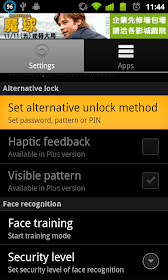

















沒有留言 :
張貼留言
1.請注意網路禮節
2.請勿謾罵、人身攻擊
3.請勿留下任何垃圾廣告訊息